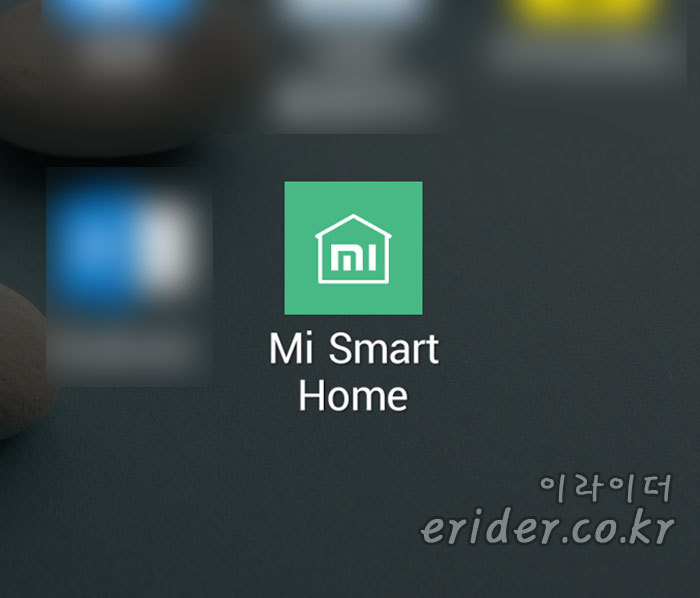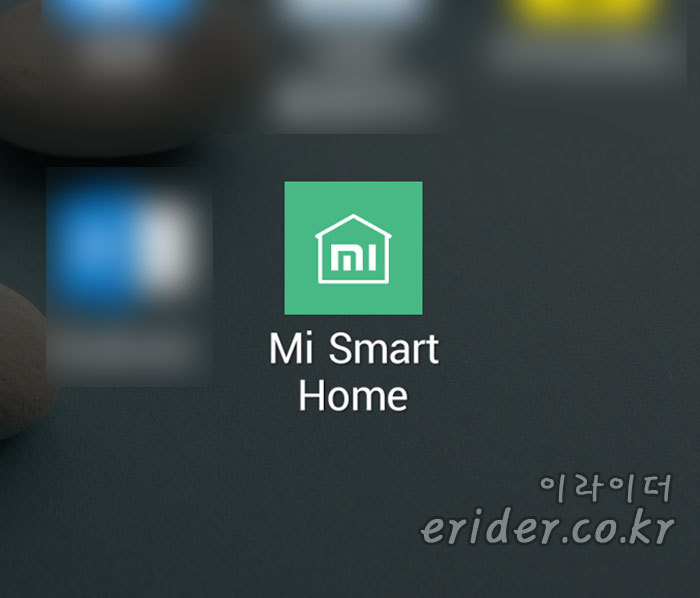
▲ 샤오미 공기청정기 미에어2는 기능이 단순하기 때문에 스마트폰 앱을 깔지 않더라도 사용하는데는 지장이 없다.
하지만 앱으로 전원 ON/OFF, 팬속도를 원격제어 하거나 온도, 습도를 확인 할 수 있으니 앱을 깔아보자.
미에어2는 블루투스가 아닌 Wifi 로 제어가 되기 때문에 꼭 wifi가 되는 환경이나 무선 인터넷 공유기가 있어야 한다.

▲ 앱을
설치하는 방법은 아주 간단하다.
에어필터
뚜껑을 열면 그 안쪽면에 있는 QR코드를 스캔해서 앱을 다운로드 하면 된다.
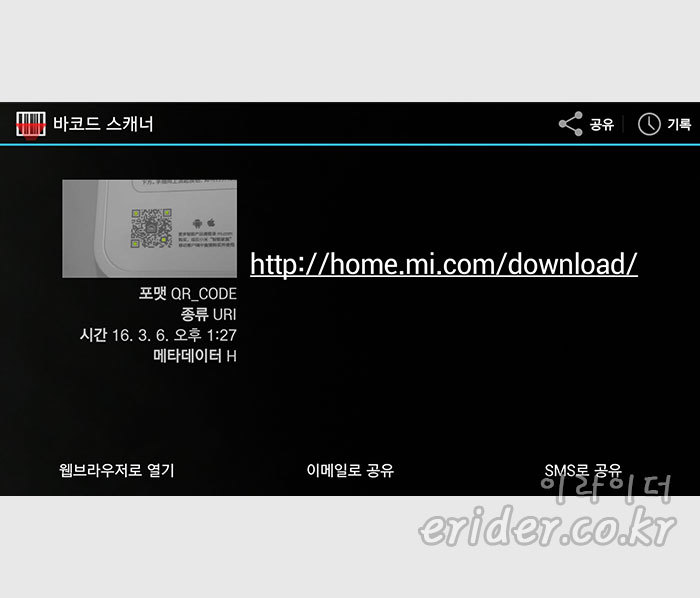
▲ 그럼
이 QR 코드에는 어떤 내용이 들어 있을까?
바코드나
QR 코드의 내용을 볼 수 있는 바코드 스캐너 앱으로 이
QR 코드를 찍어보니 http://home.mi.com/download/ 라는 주소가 들어 있고 Mi Smart Home 최신 버전을 다운로드 하게 된다.
큐알코드가
없다면 스마트폰 브라우저에서 위 주소로 접속해서 다운받아 실행 하면된다
그런데
아쉽게도 중국어판으로 샤오미에서는 공식적으로 한글을 지원하지 않지만 약간의 한글화가 되어 있는 앱이 있으니 한글 버전을 깔아도 된다. (한글앱 다운로드 방법은 이 글 끝부분에 소개한다. )
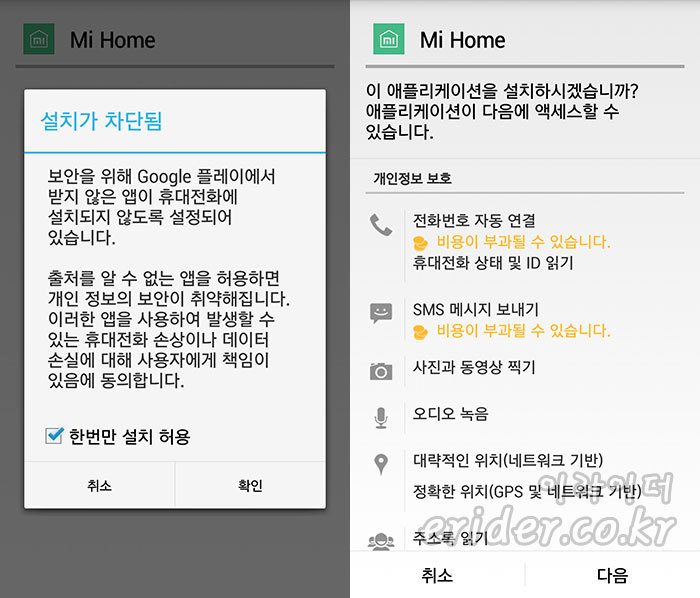
▲ 앱을
다운로드 했다면 설치를 눌러보자.
Play 스토어에서 다운받은 것이 아니라서 보안경고창이 뜨면서 설치할것인지 한번 더 물어볼 것이다.
“한번만
설치 허용” 에 체크하고 확인 버튼을 누르고 다음 버튼으로 설치를 진행하자.
다운로드한
앱 설치 화면은 팬택 시크릿 노트를 기준으로 작성된 것으로 다른 회사 제품에서는 다른 경고창이 뜰 수 있으니 잘 읽어보고 보안상 꼭 한번만 허용으로
설치하기 바란다.
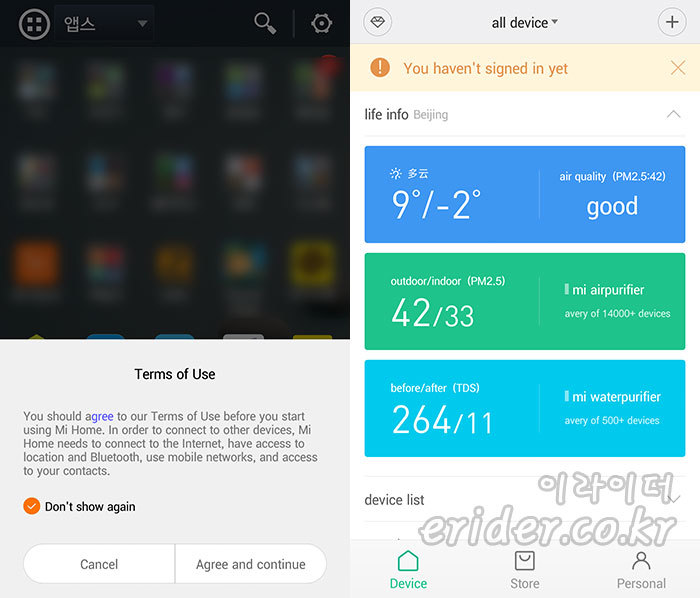
▲ 설치가
끝나고 mi smart home 을 실행하면 “Terms of
Use” 경고창이 뜬다.
가볍게
“Agree and continue” 를 누르면 오른쪽 화면과 같이 앱이
실행된다.
앱이
실행되면 제일 먼저 해야 할것은 mi 계정으로 로그인이다.
근데
왜 기기 제어하는데 mi 계정 로그인을 필수로 하라고 하는 걸까
하는 의문이 들었지만 로그인을 안하면 기기 등록을 할 수 없어 그냥 진행한다.
상단
노란줄에 “You haven’t signed in yet” 를 눌러 로그인 화면으로
이동한다.
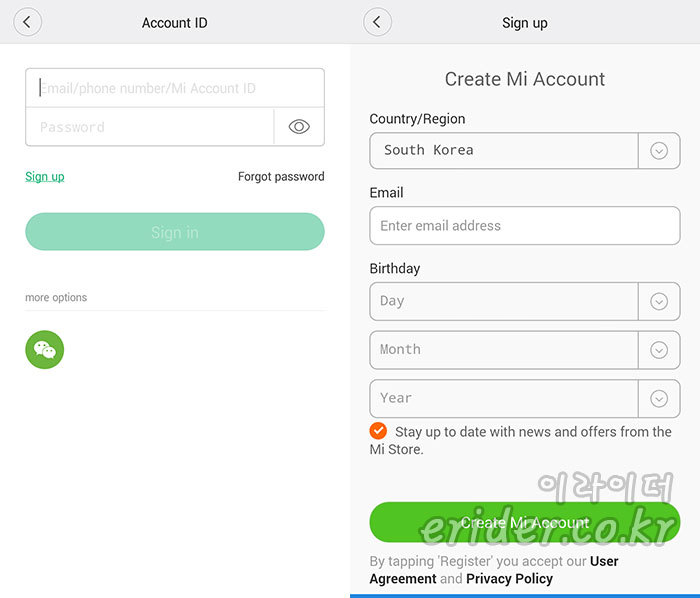
▲ Mi 계정을
이미 가지고 있다면 로그인 하면되고
계정이
없다면 “Sign up”을 눌러서 오른쪽의 회원가입 양식을 채우고 가입하면 된다.
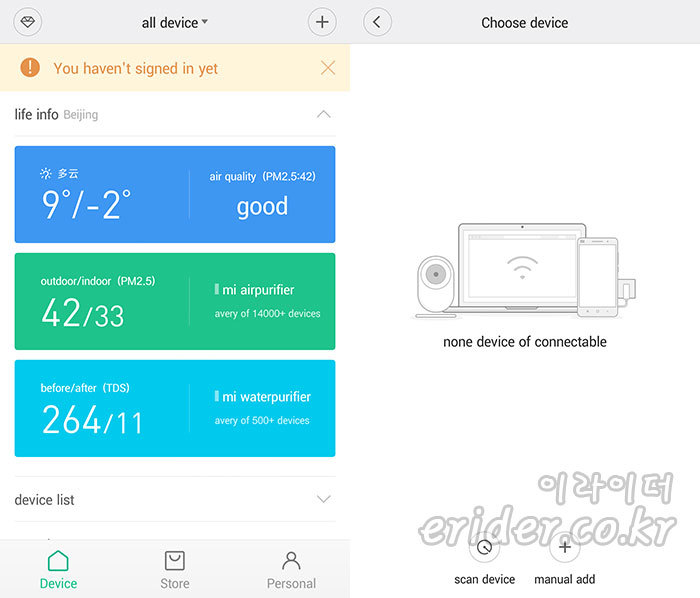
▲ 로그인이
완료 되었다면 미에어2 기기를 등록하기 위해서 최상단 오른쪽의
“+” 버튼을 누른다.
장치 검색이 자동으로 되지만 “none device of connectable” 이라고 뜨면 하단의
“+ manual add” 버튼으로 수동으로 등록해줘야 한다.
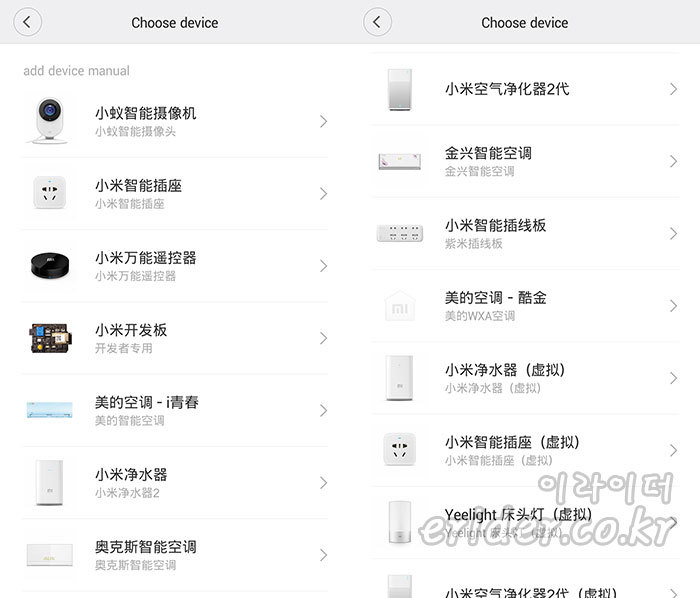
▲ 수동
등록을 누르면 샤오미에서 만든 기기목록이 한자로 나온다.
한자라서
뭔지 모르겠지만 기기 사진이 있으니 그걸 보고 고르자.
중간쯤
내리면 “小未~~2代”라고 되어 있는 제품이 미에어2이니
이걸 선택하자.
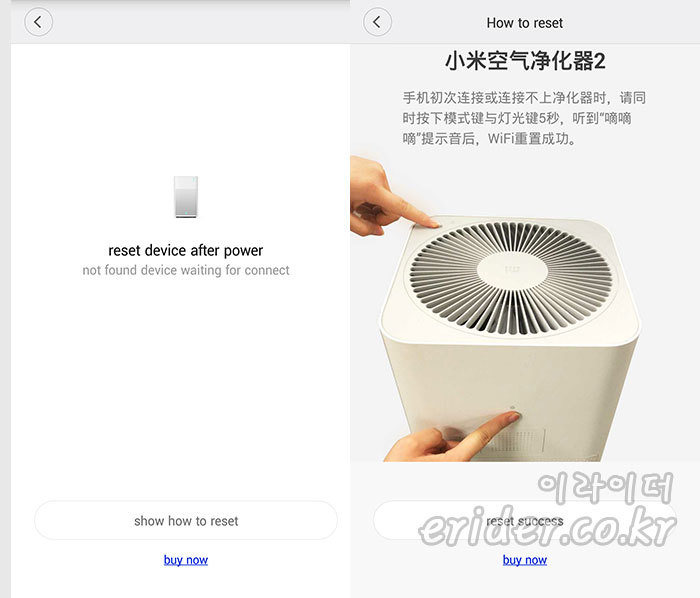
▲ 사진엔
없지만 wifi ssid 를 선택하고 비밀번호가 걸려 있다면 비번을 입력한다.
그리고
미 계정과 미메어2를 연결하기 위해서 리셋을 하라고 하면 오른쪽
사진처럼 상단 전원버튼과 뒷면 버튼을 동시에 누르고 있으면 재부팅후 기기를 찾고 연결되게 된다.
스마트폰과
연결이 안되면 wifi 비번이 정확한지 확인해 보고 reset
과정을 몇번 반복 해보기 바란다.
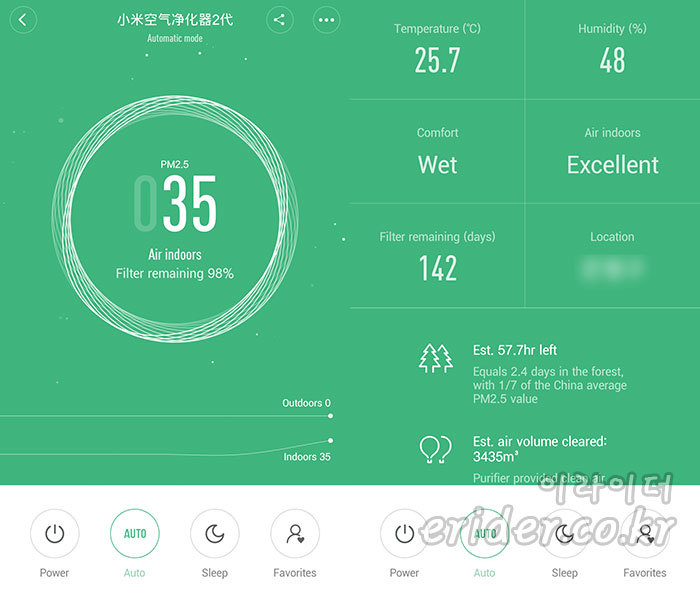
▲ 이제
기기와 연결되면 앱 초기화면에서 “device list” 에 미에어2를 눌러 먼지 상태를 확인할 수 있다.
저희
집은 현재 먼지가 35 이고 테두리의 원이 회전하는걸로 동작 상태인걸
알 수 있다.
밑으로
스크롤을 하면 온도, 습도, 필터수명, 지역 등을 확인 할 수 있는데 현재 집 온도는 25.7도 습도가 48%, 필터수명은 142일 남아 있는걸 알
수 있다.
필터
수명이야 먼저 상황에 따라 바뀌겠지만 현재는 약 5개월
정도 사용 할 수 있다고 나온다.
앱
하단으로 Power, Auto, Sleep, Favorites 버튼이 보인다.
Power(전원) 는 전원 ON/OFF 기능
Auto(자동) 는 먼지 상황에 따라 팬속도를 자동으로 조절
Sleep(수면) 은 잠잘때 공기청정도 중요하지만 팬 소리가 시끄러우면 안되겠지요. 그래서 최대한 팬 속도를 낮추서 조용히 하는 모드
Favorites(즐겨찾기) 는 팬 속도 조정을 수동으로 할 수 있는 모드 (누르면 팝업창이 뜨고 바를 조정해서 팬 속도를 조절 할 수 있다.)
미에어
본체에서는 상단의 전원버튼을 길게 누르면 전원 on/off , 짧게 한번씩 누를때마다 Auto, Sleep, Favorites 를 반복하게 된다.
여기서
중요하고 신기한것
원격제어는
wifi 로 연결 하기 때문에 wifi 환경에서만 제어를 할 수 있다.
재밌는 것은 원격제어가 인터넷 내부망(집안) 에서만 될 줄 알았으나 외부망(집밖, 회사나 학교)
에서도 스마트폰이 인터넷에 연결되어 있다면(wifi 나 무선인터넷이 켜져 있을 때)
집에 있는 미에어2의 전원을 켜고 끄거나 팬속도 모드를 조절 할 수 있다.
이
기능은 인터넷 공유기의 DMZ 이나 포트포워딩을 설정하지 않아도 된다는
것이다.
그럼
미에어 전원코드가 꼽혀 있으면 wifi를 통해 샤오미 서버에 접속을 유지하고
미 계정으로 집에 있는 기기를 연결 하는것 같다. 그래서 미 계정을 필수로 물어 봤나 보다.
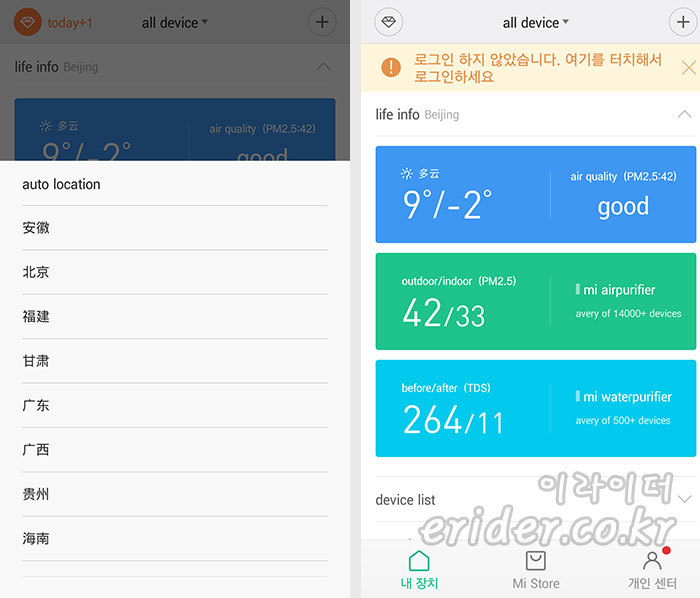
▲ mi smart home 초기화면 상단을 보면 “life info” 에 온도 정보를 제공하는데 Beijing(베이징) 으로 되어 있어서 한국이나 서울로 변경하려고 했으나 선택 목록에 한국이 없다.
중국판이라 중국내만 지원하나해서 auto location 으로 선택해도 한국은 지원하지
않는다.
그외
기능으로 공기청정기를 시간대별로 on/off 할 수 있는 기능이 Personal(개인 센터) -> 스마트 작업에 있으니 필요한 사람은 직접 한번 해보기 바란다.
이미지
오른쪽은 mi smart home 한글판을 설치한 모습이다.
주요
메뉴와 상단 로그인 요청 문구 등이 한글로 나온다.
mi smart home 한국어 버전은 네이버 카페 “샤오미스토리”에 카페가입을 하고 받을 수 있다.
(저작권과 최신 버전 다운 문제로 링크로 거는점 양해 바랍니다.)
http://cafe.naver.com/xst/55041
이 글을 쓰고 있는 현재(2016년 3월 6일) mi smart home 한글판은 3.4.2 버전이 최신으로 중국어판 버전과는 차이가 난다.
mi smart home 앱은 미에어2만을 위한 앱이 아니라 샤오미의 여러 기기를 통합 제어하기 위한 앱이니 고급 기능들은
하나 하나 눌러서 확인해 보세요
3월에
되면서 봄의 기운과 함께 황사, 미세먼지 소식으로 시끄러운 하루였습니다.
봄비로
깨끗해진 공기를 기대했건만…
이제야
드뎌 공기청정기를 산 보람(?)을 느껴보고자 가동시키고 창을 열었더니
높아지는 수치에 후다닥 닫고는 낮아지는 수치에 그 보람을 느껴봤습니다.
이라이더 블로그는 SAMSUNG(삼성), LG(엘지), HYUNDAI(현대), APPLE(애플), SONY(소니), HP(에이치피), DELL(델), GM(지엠), XIAOMI(샤오미) 등 글로벌 회사로부터 자사제품 홍보 우수 블로거 선정되어 후원을 받고 글을 쓰고 싶어요. 회사당 1억만 주세요.
이 회사들이 미쳤다고 이라이더에 1억을 줄 리가 없으니 제 돈 주고 사서 써보고 제 맘대로 글 쓸겁니다. (이 글 진지하게 받아들여서 1억 주면 어쩌죠?)
2016/03/02 – [IT 따라가기] – 샤오미 공기청정기 두번째 작품 미에어2 개봉기
#미에어 #미에어2 #mi air #mi air 2 #miair2 #miair #mi smart home